

|
本站电脑知识提供应用软件知识,计算机网络软件知识,计算机系统工具知识,电脑配置知识,电脑故障排除和电脑常识大全,帮助您更好的学习电脑!不为别的,只因有共同的爱好,为软件和互联网发展出一分力! 近日有一些小伙伴咨询小编关于PS怎么制作石头字效果呢?下面就为大家带来了PS制作石头字效果的简单步骤方法,有需要的小伙伴可以来了解了解哦。 1、打开PS软件之后,我们点击窗口左上侧的文字与新建菜单,进行新文件的参数设置 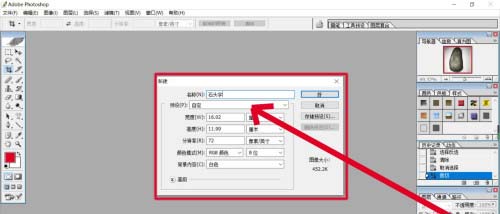
2、导入一张石头的图片作为素材,我们点击文字工具下拉菜单中的直排文字蒙版工具 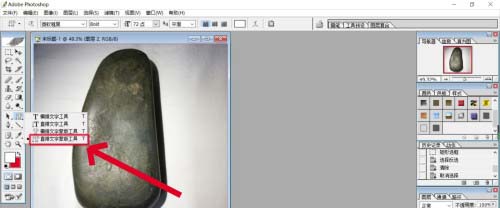
3、在石头上方点击并输入文字,从而有了一个文字的选择区域,我们回到石头所在的图层,进行复制与粘贴,让新的文字在新的图层 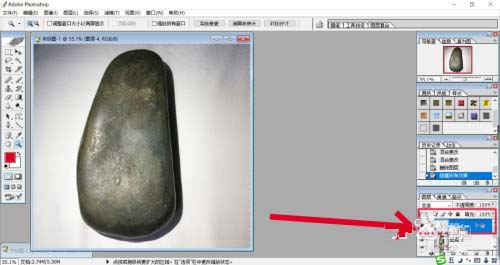
4、使用鼠标右键点击这个文字图层,从中选择混合选项,进入图层样式设置弹窗 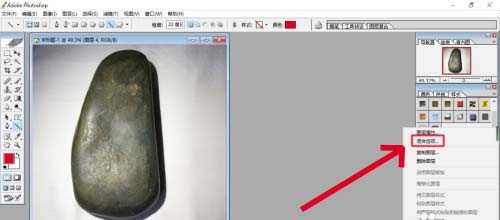
5、我们主要设置浮雕效果与内发光效果,从而让石头字更加的立体化 
6、我们在图层混合模式中选择不同的效果进行实验,从而找到变亮这个图层混合模式应用到图片上面,完成石头字效果制作 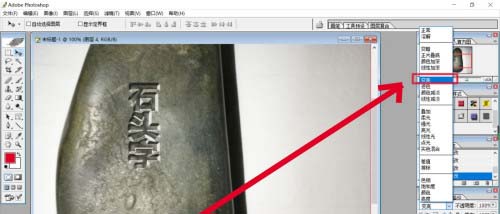
以上就是PS怎么制作石头字效果的详细内容,更多精彩教程可以关注本站哦! 学习教程快速掌握从入门到精通的电脑知识 |
温馨提示:喜欢本站的话,请收藏一下本站!